iOS 18 のジャーナルの使い方に関する総合ガイド
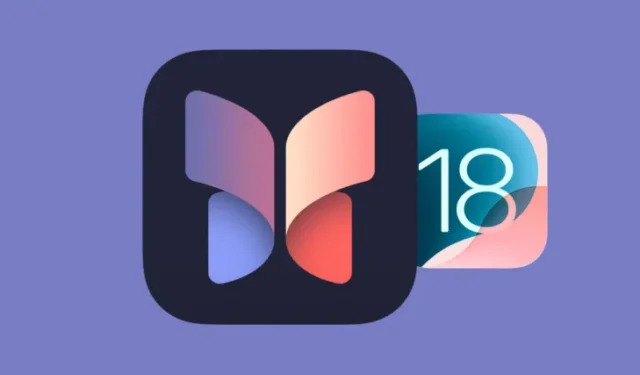
重要な情報
- Apple の Journal アプリは、日記のエントリを作成し、考えを表現するのに最適なツールです。
- このアプリは、写真、ビデオ、音声メモ、場所のタグを追加するだけでなく、インスピレーションを得るために毎日のプロンプトやアクティビティのハイライトも提供します。
- iOS 18 のリリースにより、ジャーナル アプリには貴重な気分とマインドフルネスの時間トラッカーが追加され、感情やジャーナル作成に費やした時間を監視できるようになりました。
iOS 17.2 で最初にリリースされた Apple Journal アプリは、ユーザーが日記を書いて自分の考えや気持ちを記録することを奨励することを目的として設計されています。書くことの治療効果を強調したこのアプリは、写真やビデオを添付しながらアイデアを記録するプロセスを簡素化し、健康的な反省の習慣を育みます。
iOS 18 のアップデートにより、Apple は Journal アプリをさらに使いやすくしました。日記をつけたいと思っていて、ちょっとしたモチベーションが必要な場合は、このアプリはあなたの旅を始めるのに最適な日記アプリの 1 つとして際立っています。
iOS 18 でジャーナルを使う方法: 役立つヒント 5 つ
日記をつけることは、数多くの精神衛生上の利点につながる基本的なマインドフルネス活動です。しかし、定期的に日記をつける習慣を身につけることは、時には難しいこともあります。
ここで Apple の Journal アプリが活躍します。日記の記入を簡単にするだけでなく、執筆スケジュールの作成、マルチメディア要素の追加、インスピレーションのきっかけの提供、洞察に満ちた考察の提供にも役立ちます。
iOS 18 のジャーナル アプリを効果的に活用して、一貫した日記の習慣を身につける方法をご紹介します。
1. 日記を書く
開始するには、ジャーナル アプリを開いて+アイコンをタップし、[新しいエントリ]を選択するだけで準備完了です。
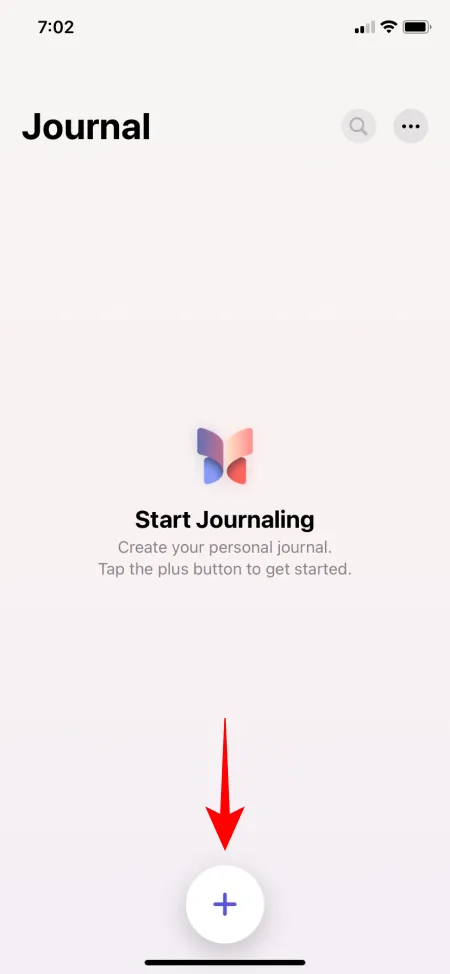
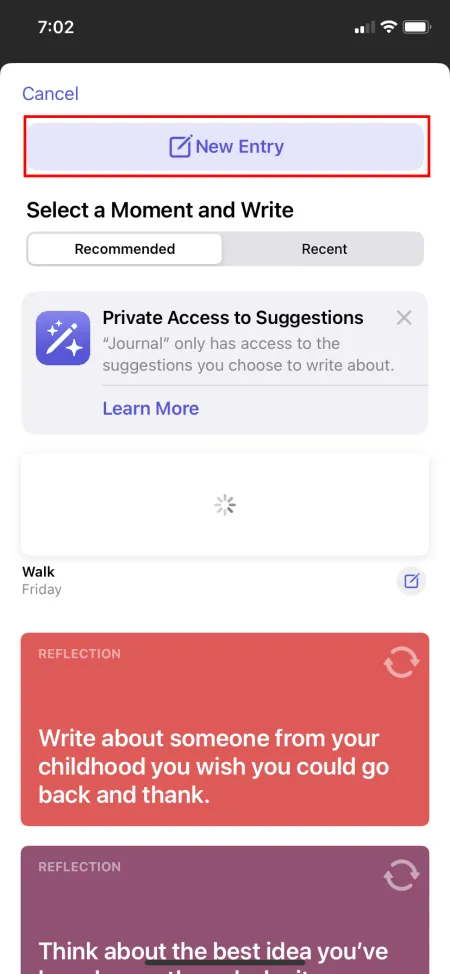
日記のタイトルを入力して、書き始めます。テキストの書式設定、箇条書きや番号付きリストの作成、フォントの色の変更が必要な場合は、下部のメニューにあるAa (書式) オプションをタップします。
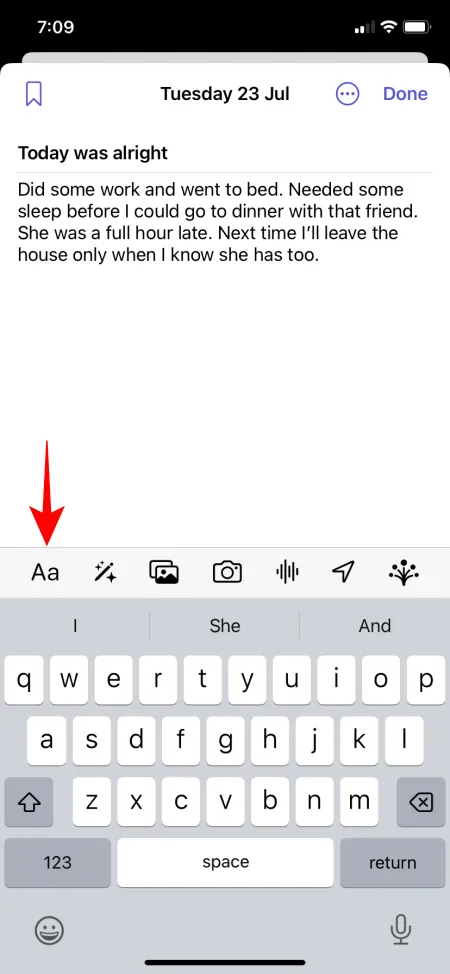
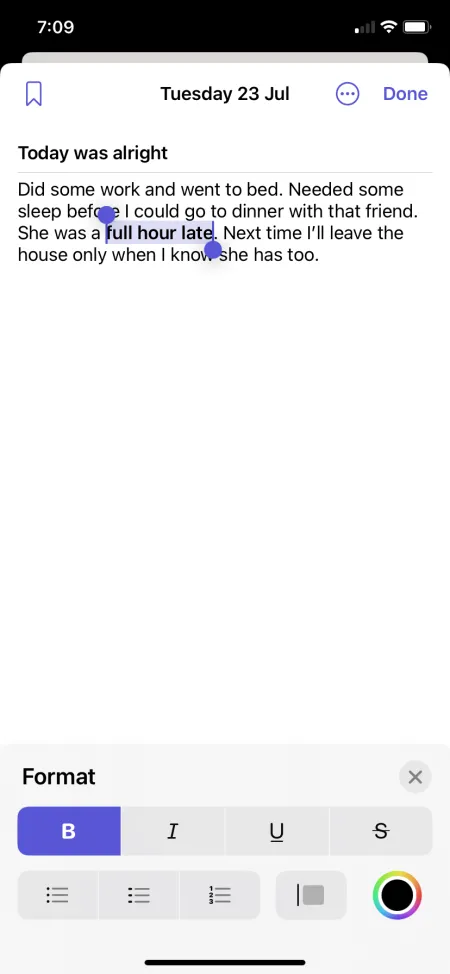
この同じメニューを使用すると、写真、ビデオ、音声メモ、場所のタグなどの追加のメディアをジャーナル エントリに組み込むことができます。必要なオプションを選択し、必要な権限を付与して (初回のみ)、メディアを追加するだけです。
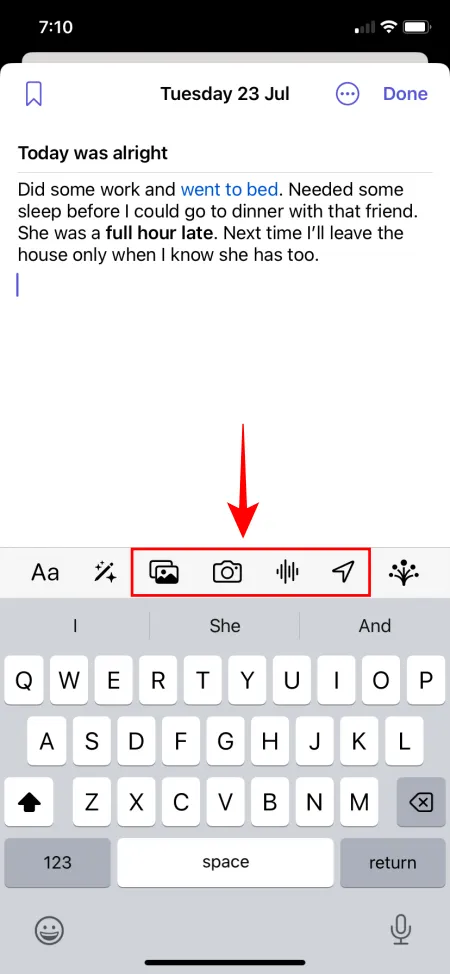
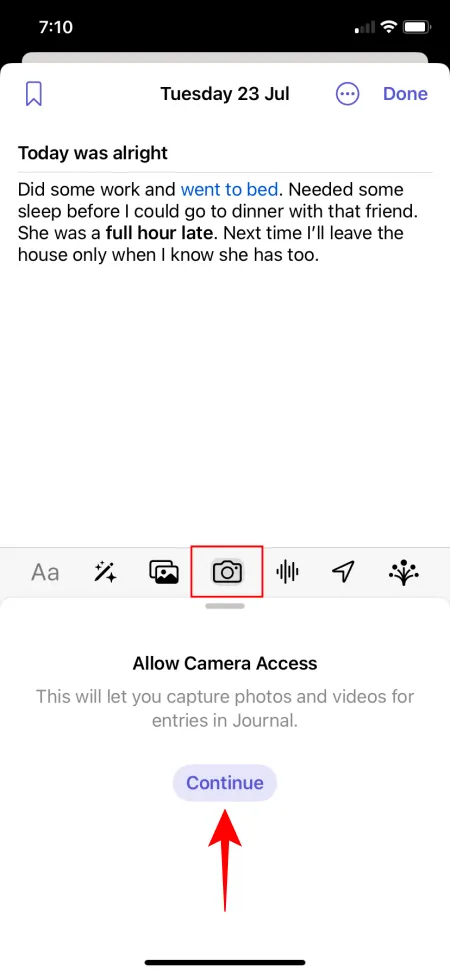
入力が完了したら、右上隅の [完了]をタップします。ジャーナル エントリは保存され、ジャーナル ホームページからアクセスできるようになります。
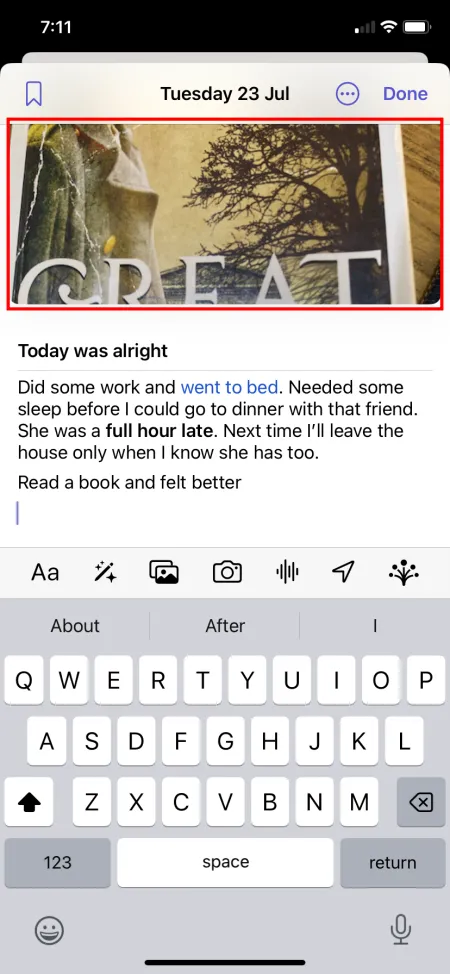
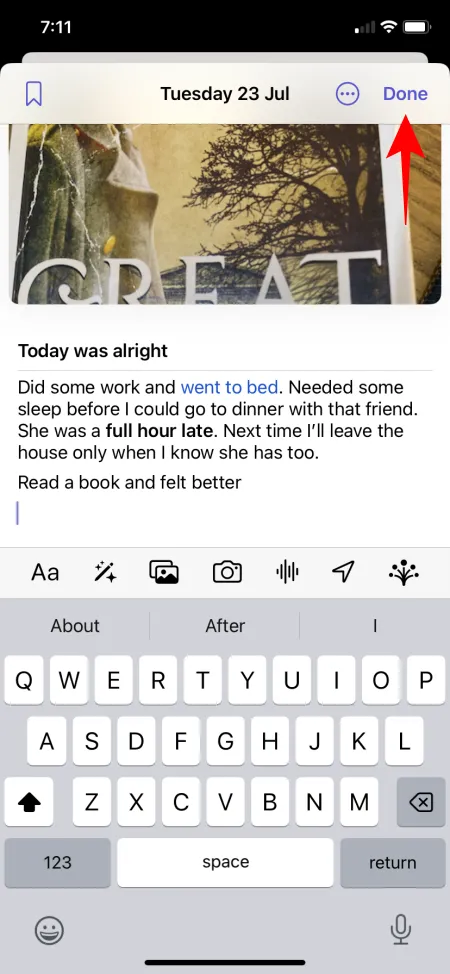
エントリの右下隅にある 3 つのドットをタップし、適切なオプションを選択することで、いつでもエントリを編集、更新、または削除できます。
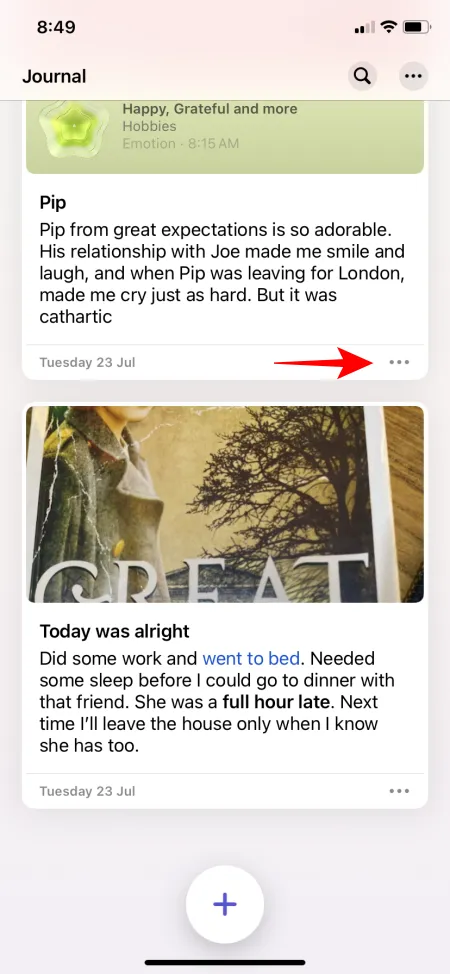
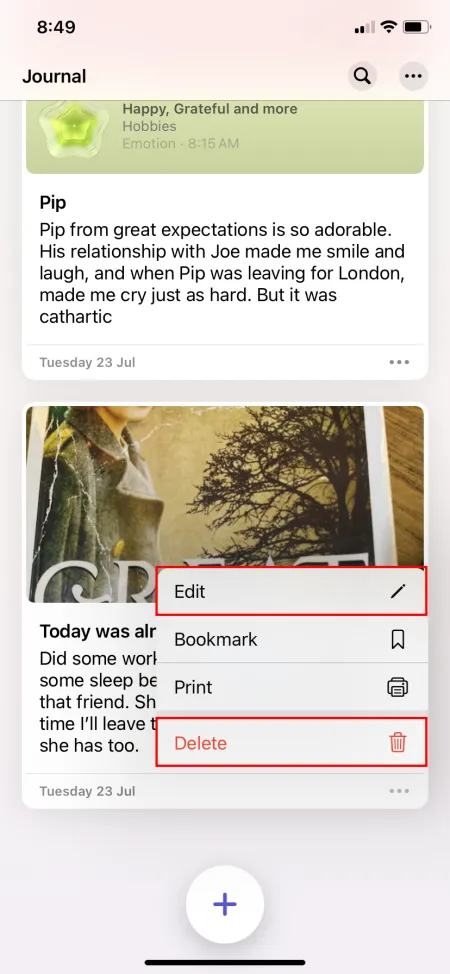
2. 反省(プロンプト)を活用する
インスピレーションが不足しているとき、Journal アプリは「Reflections」と呼ばれる書き込みプロンプトを提供し、やる気を出したい日に最適です。
アクセスするには、下部の+アイコンをタップし、利用可能なプロンプトから選択して、文章の作成を刺激します。
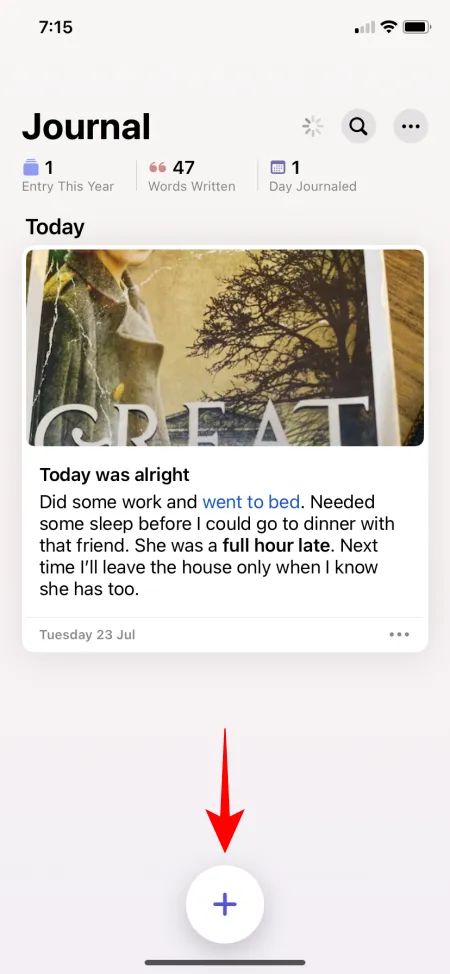
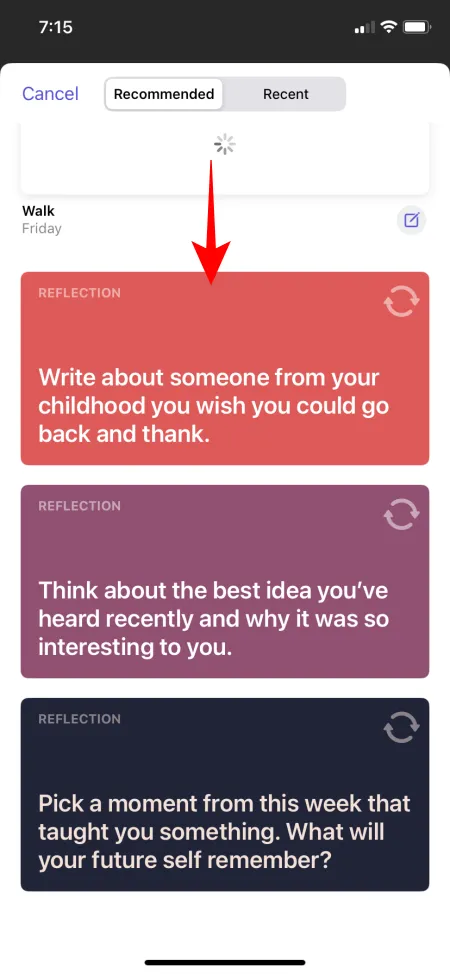
これらのプロンプトが心に響かない場合は、「更新」アイコンをタップして新しい提案を表示してください。 インスピレーションを与えるプロンプトが見つかったら、それを選択して書き始めます。
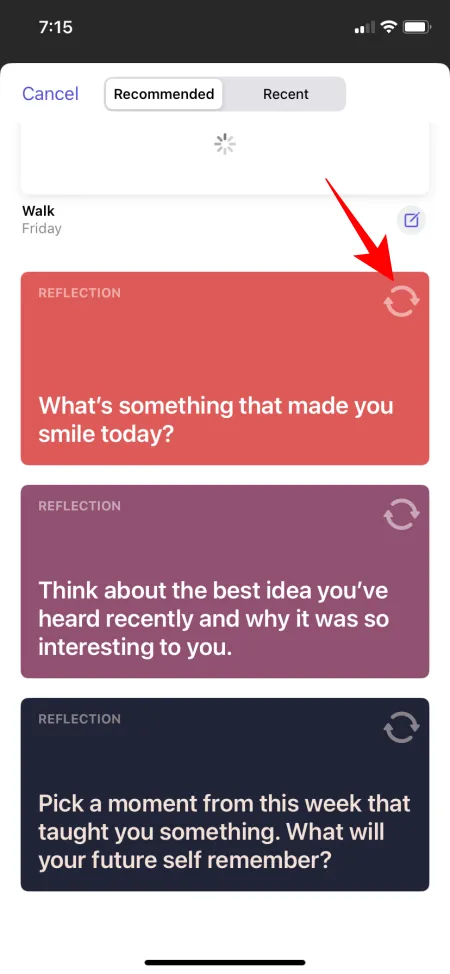
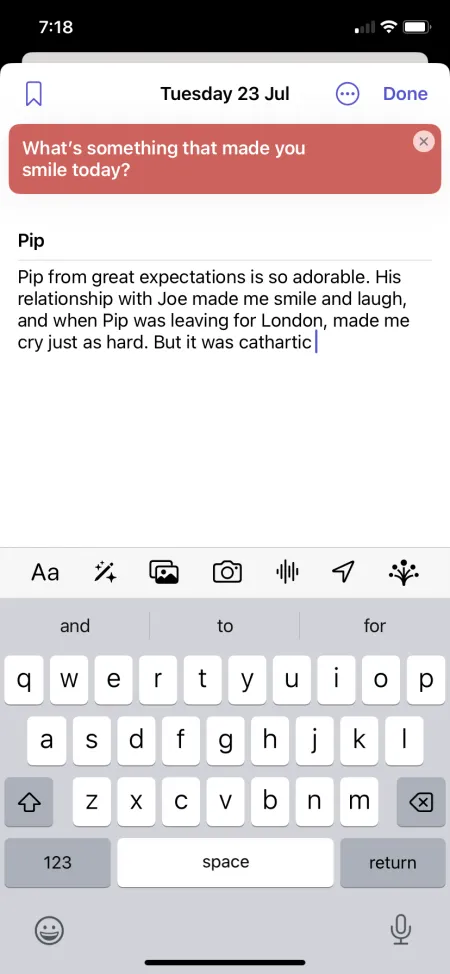
書き込みが完了したら、必ず「完了」をタップしてエントリを保存してください。プロンプトを使用して作成されたジャーナルエントリには、インスピレーションに駆られた日と自発的に書いた日を区別できるように、色付きのリボンが表示されます。
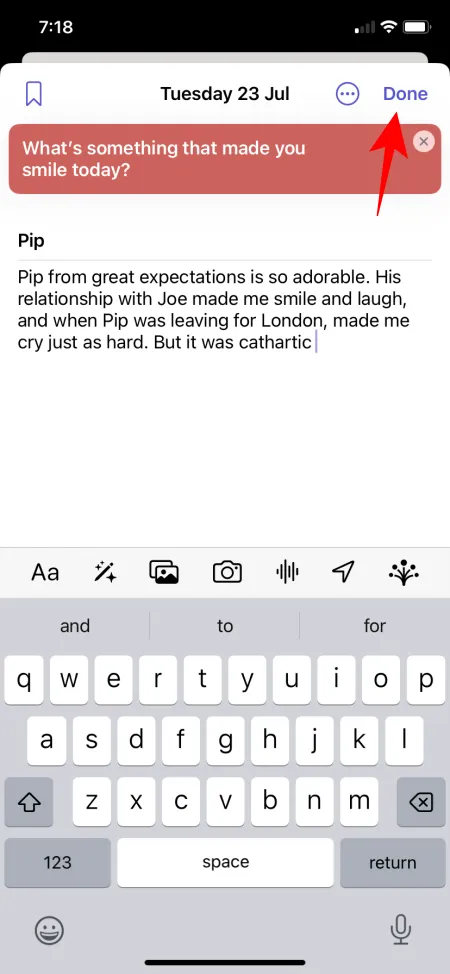
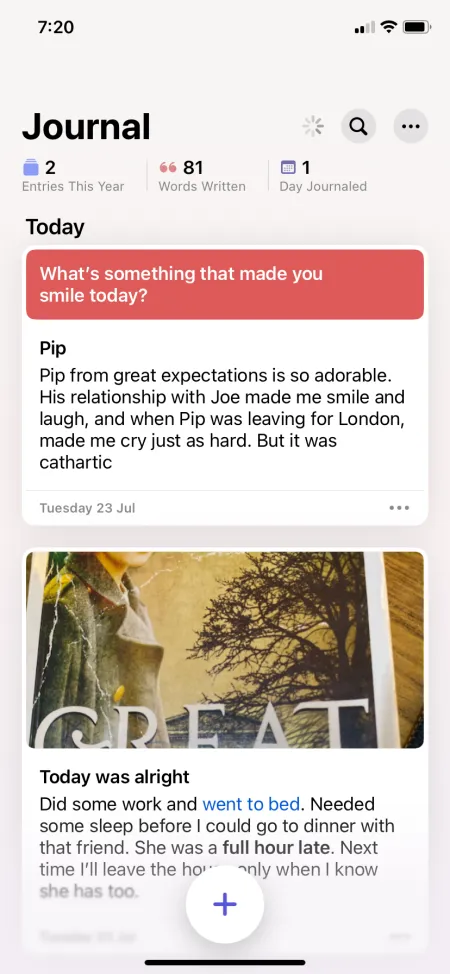
ジャーナル アプリでは、テキスト プロンプトの他に、散歩、撮影した写真、聴いた音楽など、1 日を通して記録したいアクティビティや瞬間も記録できます。これらの提案は、書き込みの推奨事項として表示されます。詳細を記入せずにこれらのアクティビティを記録したい場合は、[書き込みなしで保存] を選択することもできます。
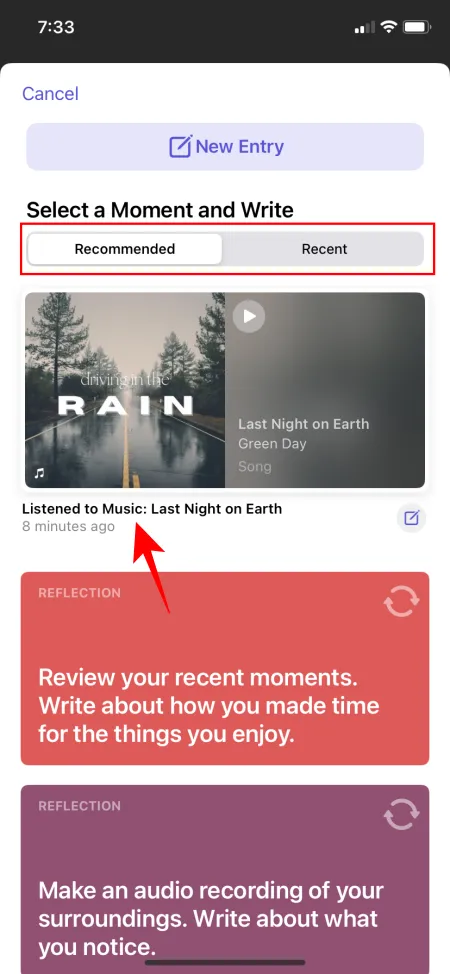
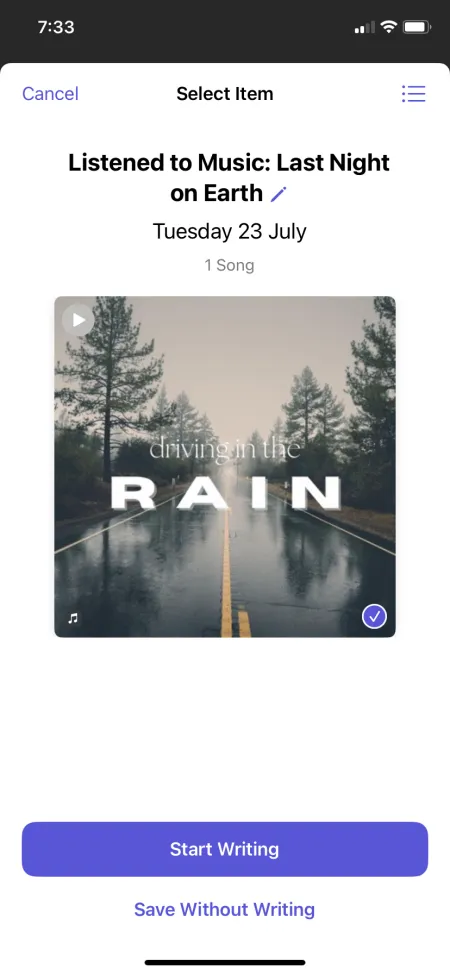
3. 日記をつけるスケジュールを立てる
ジャーナル アプリは、定期的な執筆習慣を身につけるプロセスを簡素化します。アプリを初めて開くと、ジャーナル スケジュールを設定するように求められます。この手順を省略した場合、または後でスケジュールを変更したい場合は、次の手順に従ってください。
設定アプリを開き、アプリ > ジャーナル > 通知に移動します。
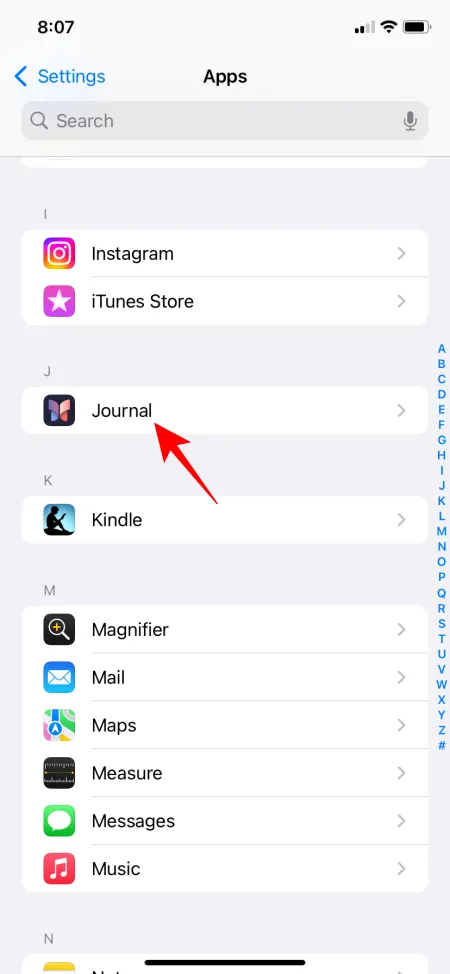
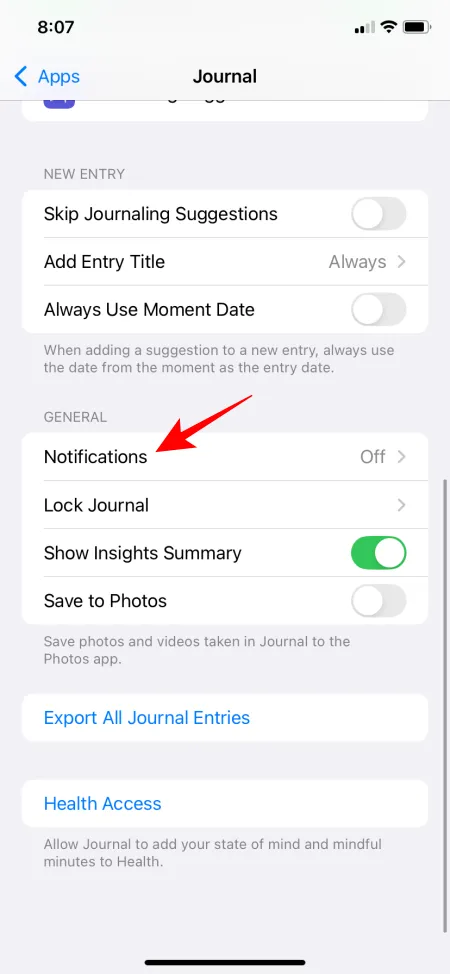
ここで、「このiPhoneで通知を許可」をタップします。「通知を許可」をオンに切り替えます。
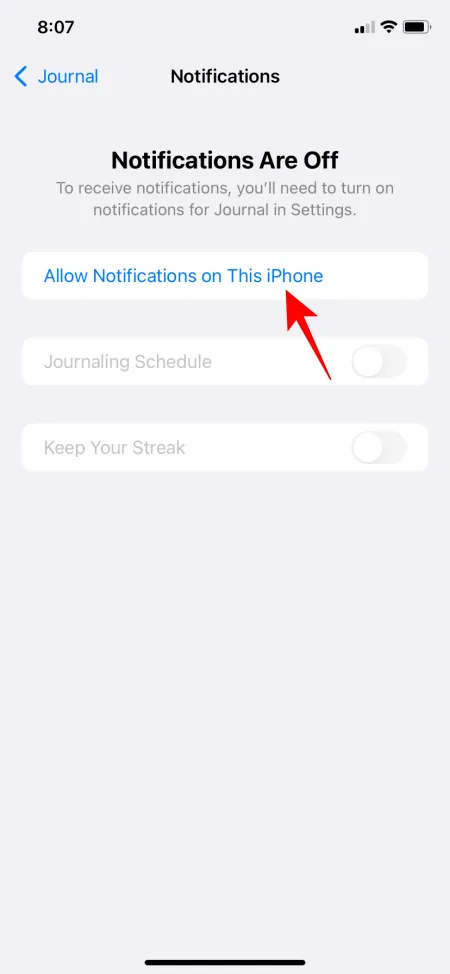
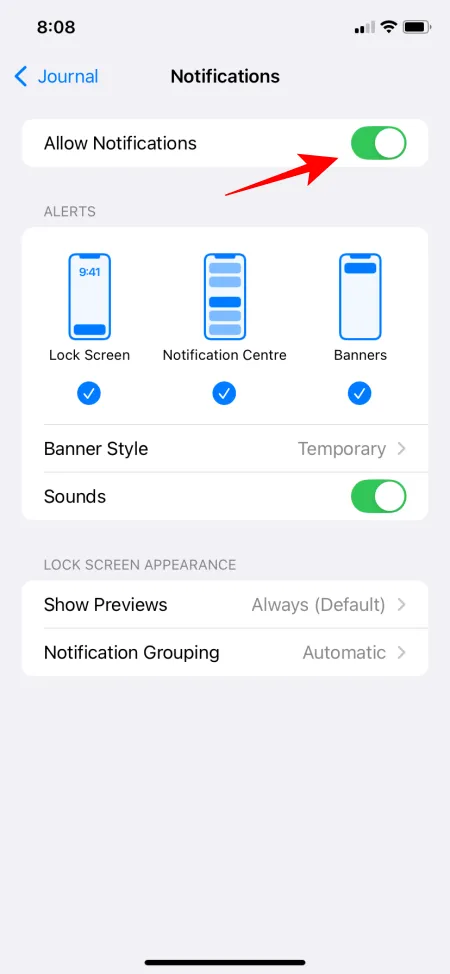
次に、戻って「ジャーナリング スケジュール」をオンに切り替えます。ジャーナリングしたい日を選択し、リマインダーの時間を設定します。
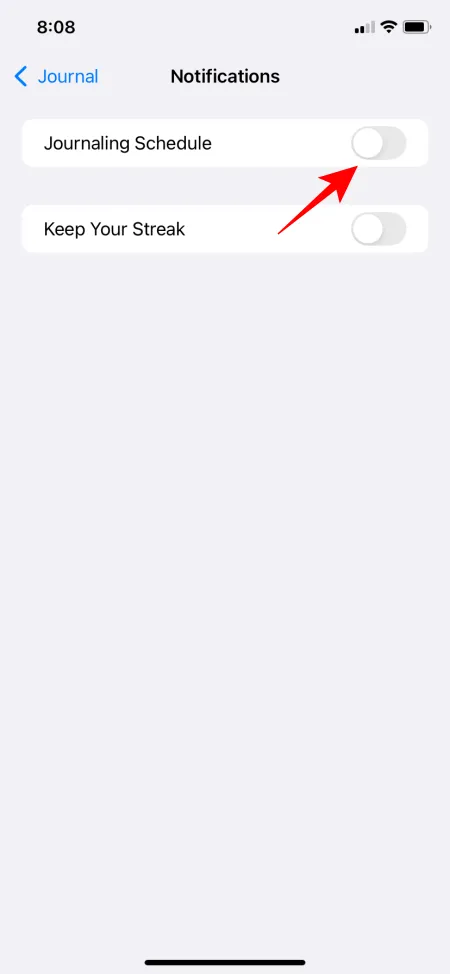
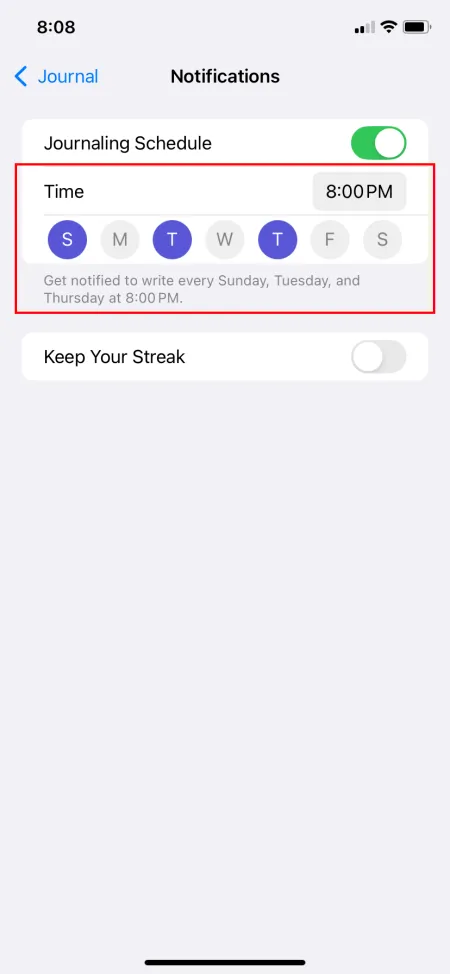
モチベーションを高めるには、ジャーナリングの習慣をゲーム化することを検討してください。Keep Your Streakを有効にするのも良いアイデアです。
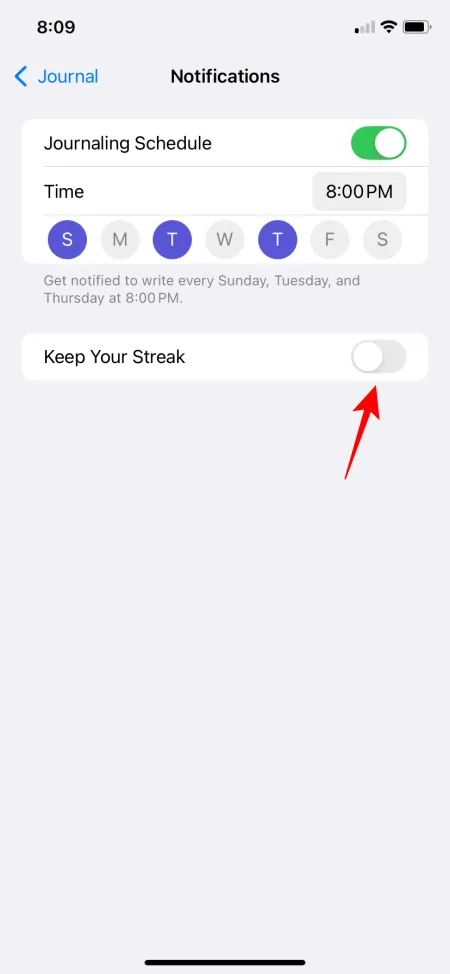
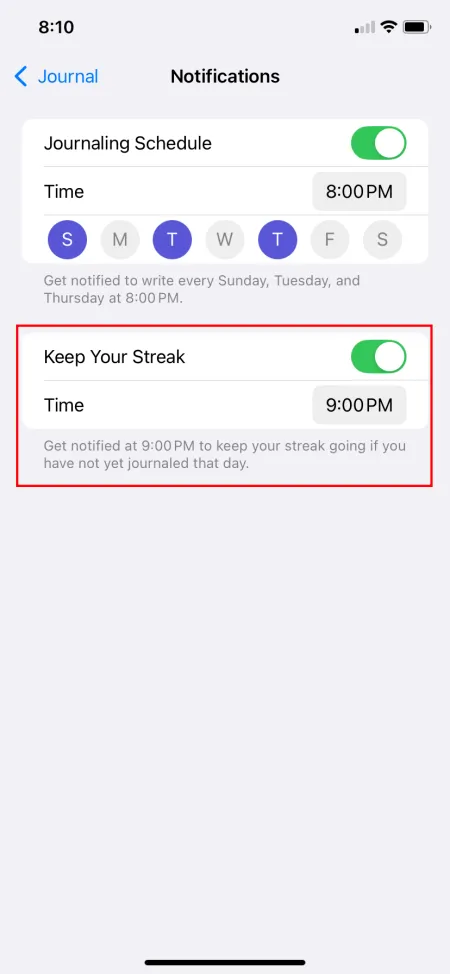
4. 気分とマインドフルネスの時間を記録する
最新の iOS 18 アップデートでは、ジャーナル アプリが強化され、ジャーナル エントリを書き込みながら気分を記録できるようになりました。手順は次のとおりです。
ジャーナルエントリで、一番下の行にある「心の状態」アイコンをタップします。「健康」へのアクセスを求められた場合は、「続行」をクリックします。
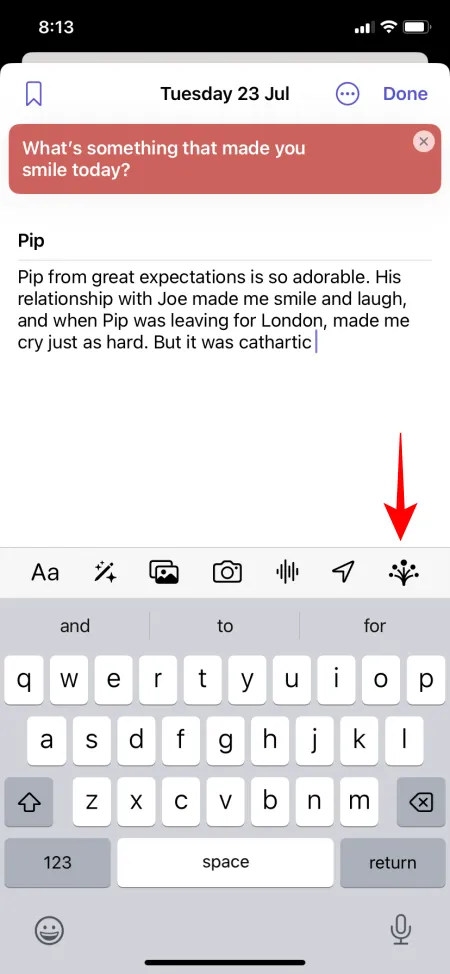
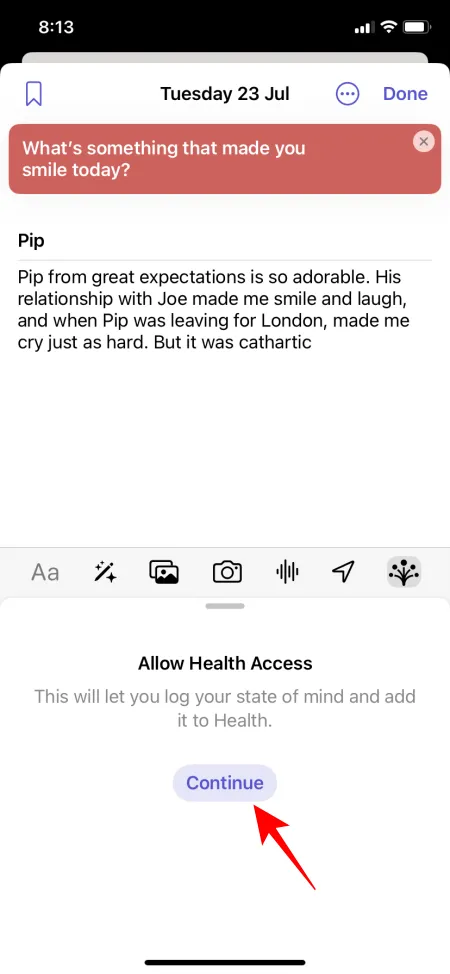
注: 気分の追跡はヘルスケア アプリ内に統合されており、身体的および精神的な健康データが含まれるため、ヘルスケア アプリへのアクセスが必要です。
[すべてオンにする] をタップし、右上隅の[許可]を選択します。
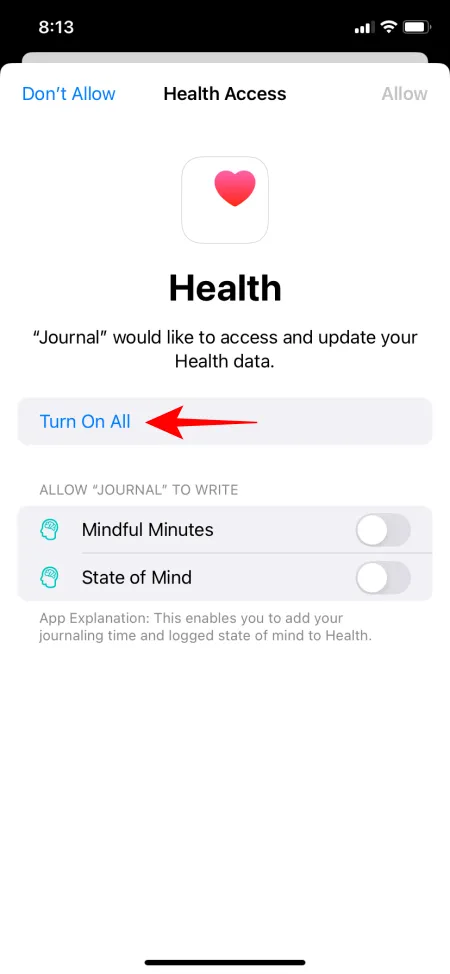
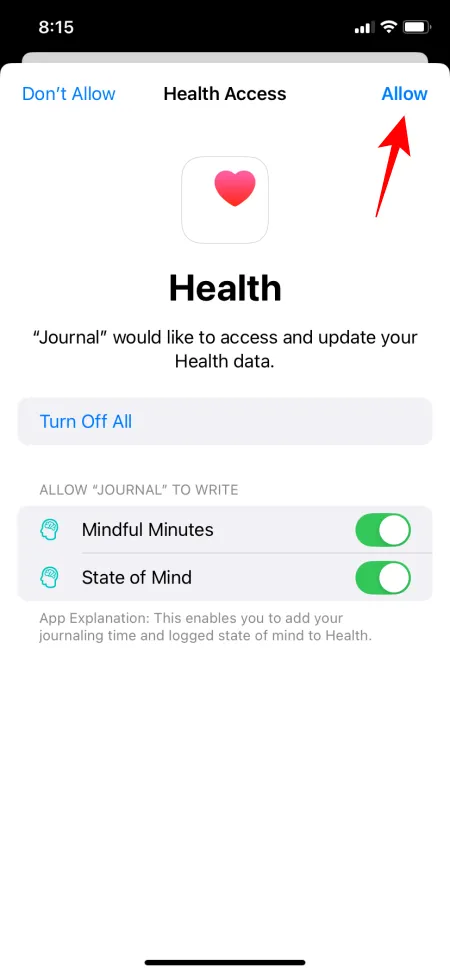
ヘルスケア アプリの気分ログを利用して、日記をつけながら自分の気持ちを表現できるようになりました。スライダーを使って自分の感情を評価します。
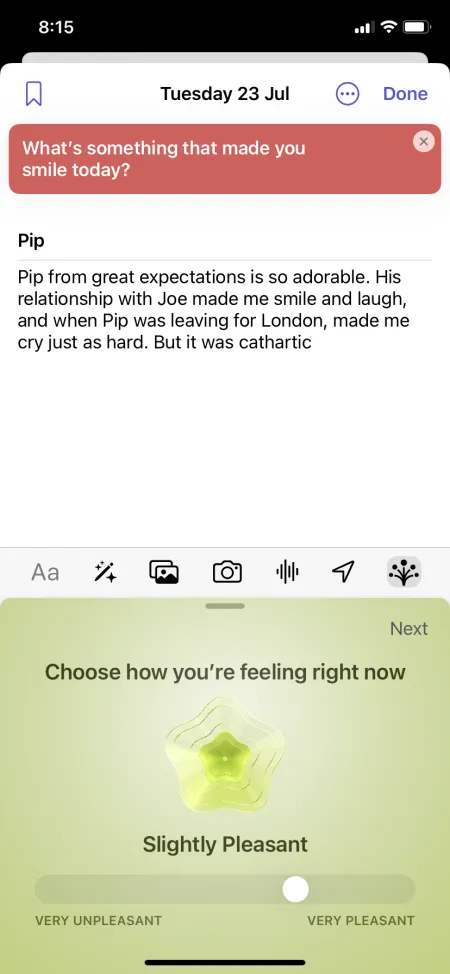
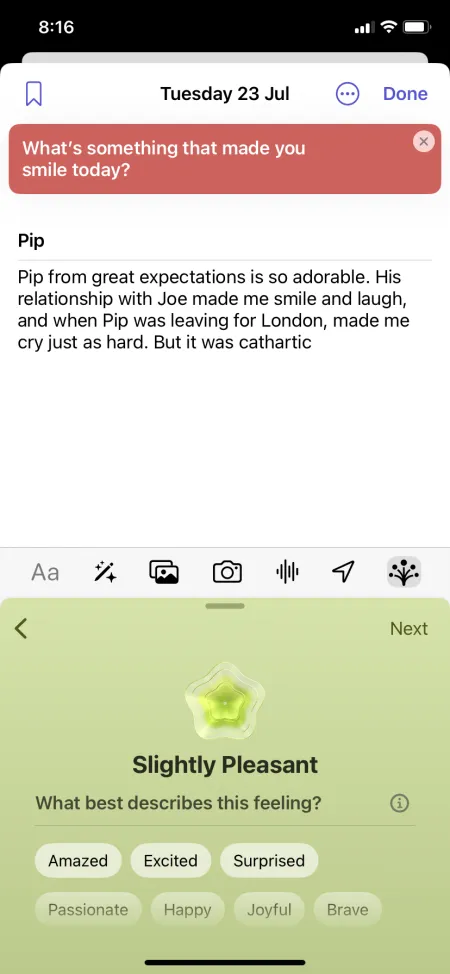
あなたの状態を最もよく表す感情を選択し、理由を入力してください。[完了]をタップして記録します。この情報はジャーナル エントリにも含まれます。
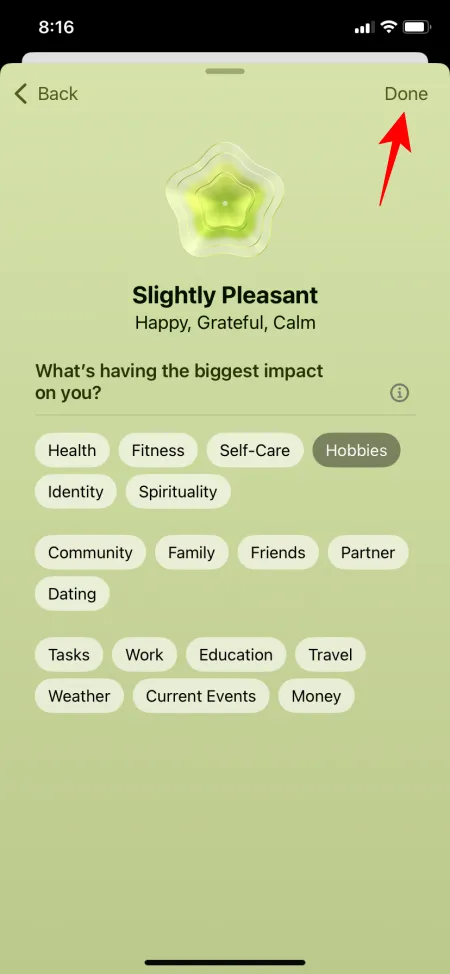
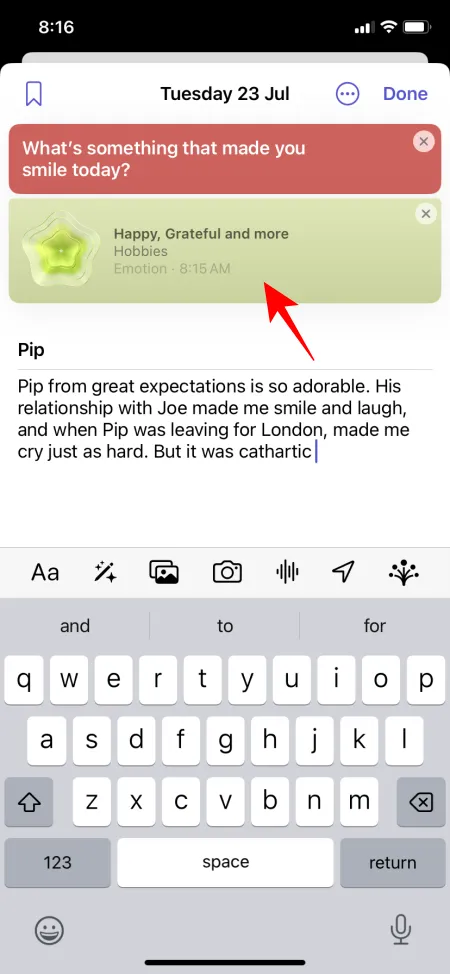
ヘルスケア アプリの統合により、ジャーナリング セッションの継続時間が自動的に追跡されます。このデータには、ヘルスケア アプリ > 概要 > すべてのヘルスケア データを表示 > マインドフル タイムからアクセスできます。
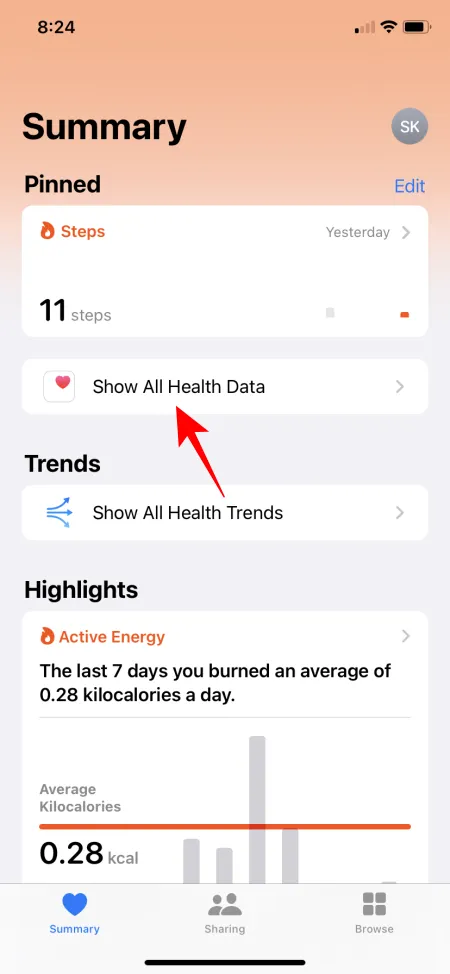
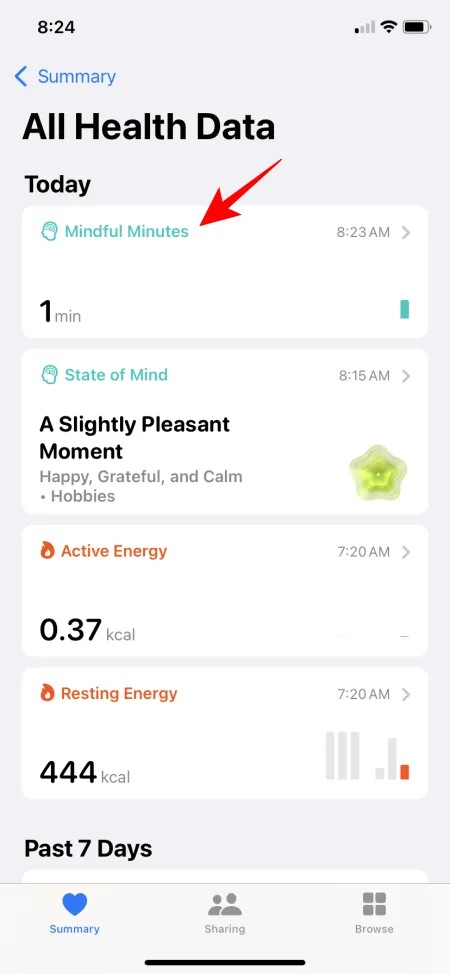
5. ジャーナリングの洞察にアクセスする
マインドフルネスの時間は、ヘルスケア アプリを使用して追跡できるジャーナリング インサイトの 1 つの要素です。ただし、追加のインサイトはジャーナル アプリ内で直接利用できます。
ジャーナル アプリのホームページでは、「今年のエントリ数」、「書いた単語数」、「ジャーナルを作成した日数」などの指標を表示できます。右上隅の 3 つのドットのアイコン > [インサイト] をクリックすると、より詳細なインサイトが表示されます。
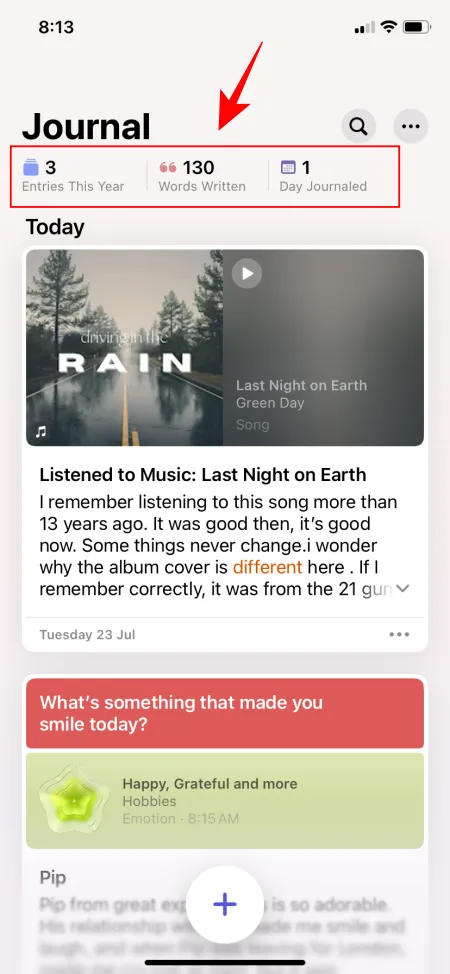
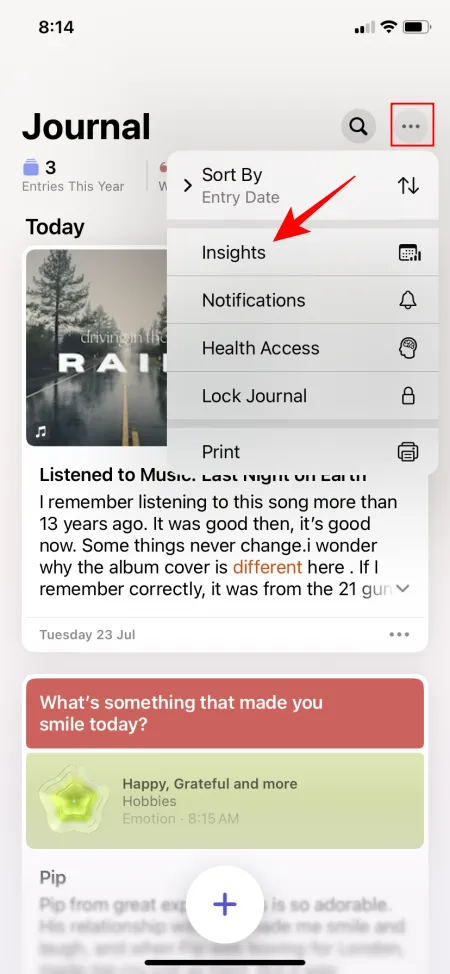
一番上のカードには、現在のジャーナリング記録が表示されます。「統計」セクションには、年間のエントリと、感想、メディアの添付ファイル、気分ログの頻度が表示されます。カレンダー機能を使用すると、ジャーナリング日を視覚化する追加の方法が提供されます。
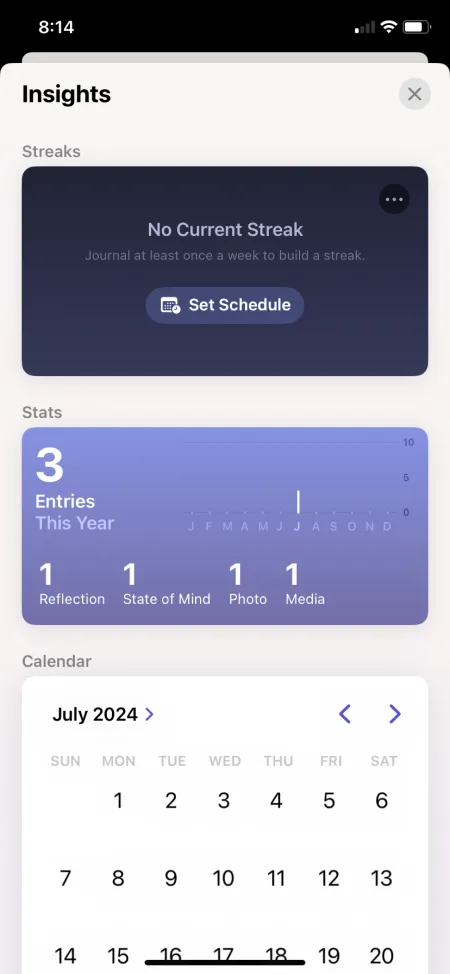
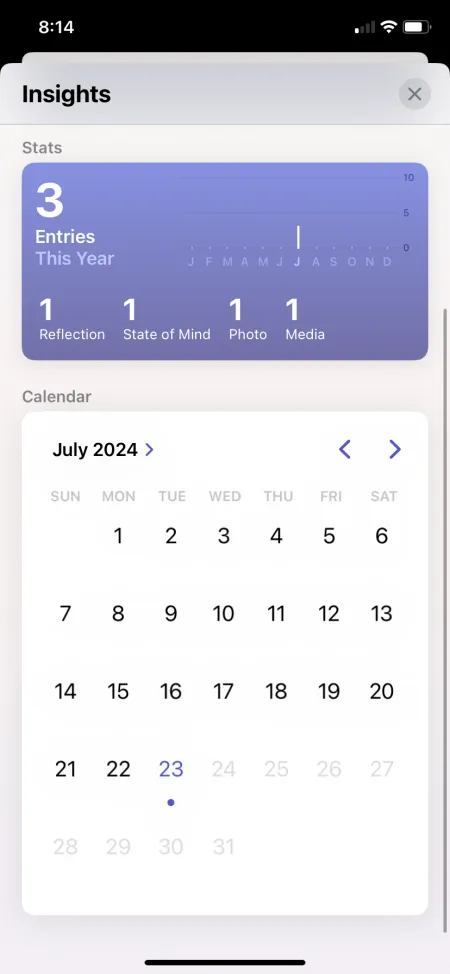
要約すると、ジャーナル アプリは、マルチメディアを組み込み、一貫したジャーナリングの習慣を促進しながら、考えや反省を明確に表現するための簡単で包括的な方法を提供します。iOS 18 のヘルスケア アプリと統合されたジャーナルは、気分や感情、そしてジャーナリングに費やした注意深い時間を追跡するのに役立ちます。
このガイドが、iOS 18 でジャーナル アプリを使い始めるための準備に役立つことを願っています。次回まで、前向きに過ごしてください。



コメントを残す